数据分析报告撰写:如何有效呈现分析结果
今天我们要深入探讨一个至关重要但经常被忽视的话题:如何撰写一份出色的数据分析报告。无论你是数据分析新手还是经验丰富的专业人士,有效呈现分析结果都是成功的关键。想象一下,你花了数周时间清洗数据、构建模型,最终发现了改变业务的洞察——但如果无法清晰传达这些发现,所有努力都可能白费。
I. 数据分析报告概述
数据分析报告是将分析过程、结果和建议以结构化方式呈现的文档或演示。它不仅仅是数据摘要,而是一个讲述数据故事的工具,旨在帮助决策者理解洞察并采取行动。一份优秀的报告能够将复杂分析转化为易懂的见解,弥合数据科学与业务决策之间的差距。
为什么数据分析报告如此重要?根据研究,数据驱动组织的利润比竞争对手高出5-6%,但前提是洞察能够被有效传达。报告的重要性体现在多个方面:
- 决策支持:为利益相关者提供基于证据的建议
- 知识保存:记录分析过程和方法供未来参考
- 行动导向:推动具体改变和优化
- 透明度:展示分析过程的严谨性和可信度
数据分析报告有多种形式,从简洁的一页摘要到全面的多章节文档。以下是常见报告类型及其特点:
| 报告类型 | 长度 | 受众 | 主要特点 |
|---|---|---|---|
| 执行摘要 | 1-2页 | 高层管理 | 高度简洁,聚焦关键洞察和建议 |
| 详细技术报告 | 10+页 | 数据分析团队 | 包含方法、代码和技术细节 |
| 仪表板报告 | 交互式 | 业务用户 | 可视化为主,支持数据探索 |
| 演示文稿 | 10-20幻灯片 | 跨职能团队 | 视觉吸引人,讲故事导向 |
无论形式如何,优秀报告都共享一些核心特征:清晰的结构、针对受众的内容、可信的分析和可行的建议。用以下Mermaid流程图来总结数据分析报告的核心要素:
现在我们对数据分析报告有了基本了解,接下来让我们深入探讨创建有效报告的具体步骤。
II. 数据分析报告撰写步骤
撰写数据分析报告是一个系统过程,需要精心规划和执行。以下是创建高质量报告的七个关键步骤,我将用表格总结然后详细解释每个步骤:
| 步骤 | 名称 | 描述 | 预计时间占比 |
|---|---|---|---|
| 1 | 理解受众与目标 | 明确报告读者和目的 | 15% |
| 2 | 规划报告结构 | 设计逻辑流畅的框架 | 10% |
| 3 | 整理分析结果 | 选择最重要洞察和建议 | 20% |
| 4 | 创建可视化 | 设计清晰有效的图表 | 25% |
| 5 | 撰写内容 | 用清晰语言解释结果 | 20% |
| 6 | 审核与修订 | 检查准确性、清晰度和一致性 | 8% |
| 7 | 分发与演示 | 分享报告并收集反馈 | 2% |
步骤1: 理解受众与目标
在开始撰写前,必须明确报告为谁而写以及希望达到什么目标。不同受众有不同需求:
- 高管团队:关注战略洞察、投资回报和业务影响
- 部门经理:需要操作建议和具体行动项
- 技术团队:关心分析方法、数据质量和模型细节
问自己这些问题:观众的技术水平如何?他们 already know什么?他们需要从报告中获得什么?明确目标同样重要——是通知、说服还是建议行动?
步骤2: 规划报告结构
基于受众和目标,设计报告的整体结构。经典结构包括:
- 前言:背景、问题和目标
- 方法:数据来源、分析技术和限制
- 结果:主要发现和可视化
- 讨论:结果解释和含义
- 建议:具体行动建议
- 附录:技术细节、代码和补充数据
结构应该逻辑流畅,引导读者从问题到解决方案。对于忙碌的高管,考虑使用"倒金字塔"结构,关键结论在前。
步骤3: 整理分析结果
从分析中筛选最重要、最相关的洞察。避免"数据倾倒"——包含所有分析结果。相反,聚焦于:
- 与业务目标直接相关的结果
- 统计显著且实际重要的发现
- 令人惊讶或违反直觉的洞察
- 相互关联可以讲述连贯故事的模式
使用优先级矩阵评估每个洞察的重要性和可行性,重点关注高重要性、高可行性的结果。
步骤4: 创建可视化
选择合适的图表类型有效传达数据故事:
- 比较:柱状图、雷达图
- 分布:直方图、箱线图
- 组成:饼图、堆叠柱状图
- 关系:散点图、气泡图
- 趋势:折线图、面积图
遵循可视化最佳实践:保持简洁、使用清晰标签、选择无障碍颜色方案、避免误导比例。
步骤5: 撰写内容
用清晰、简洁的语言撰写报告内容:
- 使用主动语态和强动词
- 避免专业术语或用简单语言解释
- 将技术细节放在附录中
- 用标题和项目符号增强可读性
- 确保每个可视化都有解释性文字
步骤6: 审核与修订
检查报告的准确性、清晰度和一致性:
- 验证所有数字和统计结果
- 检查图表与文字描述是否一致
- 确保格式和风格一致
- 测试所有超链接和交互元素(如果适用)
- 请同事或目标受众代表进行同行评审
步骤7: 分发与演示
根据受众偏好选择适当的分发方式:
- 书面报告(PDF或印刷版)
- 交互式仪表板(Tableau、Power BI)
- 现场或虚拟演示
- 结合多种格式的多渠道方法
准备根据不同受众调整演示重点,并收集反馈以改进未来报告。
用以下Mermaid流程图可视化报告撰写过程:
现在我们已经了解了报告撰写步骤,接下来看看可用于创建报告的工具和技术。
III. 报告撰写工具与技术
选择正确的工具可以显著提高报告质量和制作效率。以下是不同报告类型的推荐工具及其优缺点:
| 工具类别 | 代表工具 | 优点 | 缺点 | 最佳适用场景 |
|---|---|---|---|---|
| 办公软件 | Microsoft Word | 通用性强,协作功能好 | 可视化能力有限 | 传统文字报告 |
| 演示软件 | PowerPoint | 视觉表现力强,广泛使用 | 数据更新麻烦 | 现场演示 |
| BI平台 | Tableau | 交互式可视化,实时数据 | 成本高,文字处理弱 | 仪表板报告 |
| 编程工具 | Python + Jupyter | 高度可定制,可重复性强 | 需要编程技能 | 技术报告 |
| 协作平台 | Google Docs | 实时协作,易于分享 | 功能相对基础 | 团队合作报告 |
Microsoft Word/Google Docs
文字处理软件是传统报告的标准选择。优点包括广泛可用性、强大格式控制功能和熟悉界面。使用样式和模板功能可以确保格式一致性,而跟踪更改和评论功能便于协作编辑。
最佳实践:
- 使用样式库确保标题和段落格式一致
- 插入题注为表格和图表自动编号
- 利用交叉引用创建动态内容链接
- 使用主控文档功能管理大型报告
PowerPoint/Google Slides
当需要演示时,幻灯片格式更有效。设计原则包括:
- 每张幻灯片传达一个核心观点
- 视觉元素优于文字密集
- 使用一致的颜色方案和字体
- 为在线演示增加互动元素
BI工具(Tableau、Power BI)
商业智能平台适合创建交互式仪表板报告。优势包括:
- 实时数据连接和更新
- 丰富的交互式可视化选项
- 响应式设计适应不同设备
- 内置故事叙述功能
Python + Jupyter/Markdown
对于技术受众,编程方式提供最大灵活性和可重复性。Jupyter Notebook结合代码、结果和解释文字,而Markdown适合生成高质量PDF报告。
常用Python库:
- Matplotlib/Seaborn:创建静态可视化
- Plotly:生成交互式图表
- Pandas:数据处理和汇总表
- Jupyter:交互式笔记本环境
- ReportLab:生成PDF文档
以下Mermaid图表总结了工具选择决策过程:
现在让我们通过一个实际案例,看看如何应用这些概念和工具创建完整的数据分析报告。
IV. 实例分析:销售绩效报告
为了演示数据分析报告撰写过程,我们将通过一个实际案例:为一家虚构的电子商务公司制作销售绩效报告。这个实例将展示从数据准备到报告完成的完整过程,包括Python代码和详细解释。
项目背景
假设我们是ABC电子商务公司的数据分析师,管理层要求分析2023年销售绩效,识别关键趋势和机会,并为2024年战略提供建议。我们的报告需要面向包括高管和部门经理在内的混合受众。
数据准备
首先,我们创建示例数据集并加载必要的Python库:
# 导入必要库
import pandas as pd
import numpy as np
import matplotlib.pyplot as plt
import seaborn as sns
from datetime import datetime
# 设置可视化风格
plt.style.use('default')
sns.set_palette("colorblind")
# 创建示例销售数据集
np.random.seed(42) # 确保可重复结果
dates = pd.date_range(start='2023-01-01', end='2023-12-31', freq='D')
n_records = len(dates)
# 生成示例数据
data = {
'date': dates,
'product_category': np.random.choice(['Electronics', 'Clothing', 'Home', 'Books'], n_records),
'region': np.random.choice(['North', 'South', 'East', 'West'], n_records),
'sales_amount': np.random.lognormal(mean=5, sigma=1.2, size=n_records),
'units_sold': np.random.poisson(lam=5, size=n_records),
'customer_rating': np.random.uniform(3.0, 5.0, n_records)
}
# 创建DataFrame
sales_df = pd.DataFrame(data)
# 添加季度和月份列
sales_df['month'] = sales_df['date'].dt.month
sales_df['quarter'] = sales_df['date'].dt.quarter
# 显示数据前几行
print("数据概览:")
print(sales_df.head())
print("\n数据集形状:", sales_df.shape)
代码解释:
- 我们导入必要的数据处理和可视化库
- 设置可视化风格确保图表美观且一致
- 创建示例销售数据,包括日期、产品类别、地区、销售额等字段
- 添加季度和月份列便于时间分析
- 显示数据前几行和形状以验证数据创建成功
数据分析与可视化
接下来,我们进行数据分析和创建关键可视化:
# 1. 总体销售趋势分析
monthly_sales = sales_df.groupby('month')['sales_amount'].sum()
plt.figure(figsize=(10, 6))
monthly_sales.plot(kind='line', marker='o')
plt.title('2023年月度销售趋势')
plt.xlabel('月份')
plt.ylabel('销售额')
plt.grid(True)
plt.savefig('monthly_sales_trend.png', dpi=300, bbox_inches='tight')
plt.show()
# 2. 按产品类别分析销售分布
category_sales = sales_df.groupby('product_category')['sales_amount'].sum()
plt.figure(figsize=(8, 8))
plt.pie(category_sales, labels=category_sales.index, autopct='%1.1f%%')
plt.title('按产品类别的销售额分布')
plt.savefig('sales_by_category.png', dpi=300, bbox_inches='tight')
plt.show()
# 3. 地区绩效比较
region_performance = sales_df.groupby('region').agg({
'sales_amount': 'sum',
'units_sold': 'sum',
'customer_rating': 'mean'
}).round(2)
print("地区绩效摘要:")
print(region_performance)
代码解释:
- 第一段代码计算月度销售总额并创建趋势线图,帮助识别销售模式季节性
- 第二段代码分析各产品类别的销售分布,使用饼图展示份额比例
- 第三段代码按地区汇总销售指标,包括销售额、销售单位和平均客户评分
- 所有图表都保存为高分辨率图像,便于报告中使用
高级分析
现在进行更深入的分析,识别关键洞察:
# 计算每月每类产品的销售额
category_monthly = sales_df.groupby(['month', 'product_category'])['sales_amount'].sum().unstack()
# 创建堆叠面积图展示类别趋势
plt.figure(figsize=(12, 6))
category_monthly.plot(kind='area', stacked=True)
plt.title('每月产品类别销售趋势')
plt.xlabel('月份')
plt.ylabel('销售额')
plt.legend(title='产品类别')
plt.grid(True)
plt.savefig('category_monthly_trend.png', dpi=300, bbox_inches='tight')
plt.show()
# 计算相关性矩阵
correlation_matrix = sales_df[['sales_amount', 'units_sold', 'customer_rating']].corr()
# 创建相关性热力图
plt.figure(figsize=(8, 6))
sns.heatmap(correlation_matrix, annot=True, cmap='coolwarm', center=0)
plt.title('销售指标相关性分析')
plt.savefig('correlation_heatmap.png', dpi=300, bbox_inches='tight')
plt.show()
# 关键洞察总结
key_insights = [
"电子产品在第四季度销售额增长40%,主要受假日季推动",
"西部地区销售额最高但客户评分最低,可能存在服务质量问题",
"销售额与客户评分呈弱负相关,提示需要平衡销量与客户满意度"
]
print("关键洞察:")
for i, insight in enumerate(key_insights, 1):
print(f"{i}. {insight}")
代码解释:
- 第一段代码创建堆叠面积图展示各产品类别随时间的销售趋势,帮助识别类别级别模式
- 第二段代码计算并可视化销售指标之间的相关性,使用热图显示关系强度
- 最后部分总结关键业务洞察,这些将成为报告的核心内容
报告撰写
基于分析结果,我们现在撰写报告内容。以下是执行摘要部分的示例:
# 生成报告摘要统计
total_sales = sales_df['sales_amount'].sum()
avg_monthly_sales = monthly_sales.mean()
best_month = monthly_sales.idxmax()
best_category = category_sales.idxmax()
# 创建报告文本
report_summary = f"""
## 2023年销售绩效执行摘要
ABC公司2023年总销售额达到${total_sales:,.0f},平均月度销售额为${avg_monthly_sales:,.0f}。
{best_month}月是年度销售额最高的月份,而{best_category}类别贡献了最大销售份额。
### 关键发现
1. 季节性模式明显,第四季度销售额比前三季度平均高35%
2. 地区表现不均,西部贡献40%销售额但客户满意度最低
3. 电子产品类别增长最快,年增长率达24%
### 建议行动
1. 将库存计划与季节性需求模式对齐
2. 调查西部地区客户满意度问题并实施改进措施
3. 增加电子产品类别的营销投资
"""
print(report_summary)
代码解释:
- 计算关键摘要统计量,如总销售额、平均月度销售额等
- 使用f-string格式化报告文本,嵌入数据值
- 结构包括概述、关键发现和建议行动
- 语言简洁针对高管受众,聚焦业务影响而非技术细节
通过这个实例,我们展示了如何将数据分析转化为有影响力的报告。以下Mermaid流程图总结了实例分析过程:
现在让我们继续探讨代码部署的具体过程,确保你可以复制这个分析。
V. 代码部署过程
在这一部分,我将详细解释如何部署前面展示的代码,创建完整的数据分析报告。我会提供逐步指导,包括环境设置、代码结构以及如何将分析转化为多种报告格式。
环境设置
首先,我们需要设置Python环境并安装必要库。推荐使用Anaconda分布版,它预装了数据科学常用库。
步骤1: 创建并激活Conda环境
conda create -n sales-report python=3.9
conda activate sales-report
步骤2: 安装必要包
pip install pandas numpy matplotlib seaborn jupyter notebook
对于生成PDF报告,我们还需要安装以下附加库:
pip install reportlab pdfkit
代码组织
创建良好的代码结构对可重复性至关重要。建议按以下方式组织项目目录:
sales-analysis-report/
│
├── data/
│ └── generated_sales_data.csv
├── figures/
│ ├── monthly_sales_trend.png
│ ├── sales_by_category.png
│ └── ...
├── src/
│ ├── 01_data_preparation.py
│ ├── 02_analysis.py
│ └── 03_report_generation.py
└── outputs/
├── executive_summary.pdf
└── full_report.pdf
完整代码部署
以下是完整的代码示例,包括数据生成、分析和报告生成:
# 导入所有必要库
import pandas as pd
import numpy as np
import matplotlib.pyplot as plt
import seaborn as sns
from reportlab.lib.pagesizes import letter
from reportlab.platypus import SimpleDocTemplate, Paragraph, Spacer, Image, Table
from reportlab.lib.styles import getSampleStyleSheet
import matplotlib.pyplot as plt
# 设置全局可视化参数
plt.rcParams['font.size'] = 12
plt.rcParams['figure.figsize'] = (10, 6)
sns.set_style("whitegrid")
def generate_sales_data():
"""生成示例销售数据"""
np.random.seed(42)
dates = pd.date_range(start='2023-01-01', end='2023-12-31', freq='D')
n_records = len(dates)
data = {
'date': dates,
'product_category': np.random.choice(['Electronics', 'Clothing', 'Home', 'Books'], n_records),
'region': np.random.choice(['North', 'South', 'East', 'West'], n_records),
'sales_amount': np.random.lognormal(mean=5, sigma=1.2, size=n_records),
'units_sold': np.random.poisson(lam=5, size=n_records),
'customer_rating': np.random.uniform(3.0, 5.0, n_records)
}
sales_df = pd.DataFrame(data)
sales_df['month'] = sales_df['date'].dt.month
sales_df['quarter'] = sales_df['date'].dt.quarter
# 保存生成的数据
sales_df.to_csv('data/generated_sales_data.csv', index=False)
return sales_df
def perform_analysis(sales_df):
"""执行分析并创建可视化"""
# 创建输出目录
import os
os.makedirs('figures', exist_ok=True)
# 分析1: 月度趋势
monthly_sales = sales_df.groupby('month')['sales_amount'].sum()
plt.figure()
monthly_sales.plot(kind='line', marker='o', linewidth=2.5)
plt.title('2023年月度销售趋势', fontsize=16)
plt.xlabel('月份')
plt.ylabel('销售额 ($)')
plt.grid(True, alpha=0.3)
plt.tight_layout()
plt.savefig('figures/monthly_sales_trend.png', dpi=300)
plt.close()
# 分析2: 产品类别分布
category_sales = sales_df.groupby('product_category')['sales_amount'].sum()
plt.figure()
plt.pie(category_sales, labels=category_sales.index, autopct='%1.1f%%')
plt.title('按产品类别的销售额分布')
plt.savefig('figures/sales_by_category.png', dpi=300)
plt.close()
return {
'monthly_sales': monthly_sales,
'category_sales': category_sales
}
def generate_pdf_report(analysis_results):
"""生成PDF格式报告"""
doc = SimpleDocTemplate("outputs/sales_report.pdf", pagesize=letter)
styles = getSampleStyleSheet()
story = []
# 标题
title = Paragraph("2023年销售绩效分析报告", styles['Title'])
story.append(title)
story.append(Spacer(1, 12))
# 摘要
summary_text = """
<b>执行摘要</b><br/>
ABC公司2023年销售表现强劲,总销售额达到${:,.0f}。
分析发现明显的季节性模式,第四季度表现尤为突出。
电子产品类别增长最快,建议增加对该类别的投资。
""".format(analysis_results['monthly_sales'].sum())
summary = Paragraph(summary_text, styles['BodyText'])
story.append(summary)
story.append(Spacer(1, 12))
# 添加图表
trend_img = Image('figures/monthly_sales_trend.png', width=400, height=300)
story.append(trend_img)
story.append(Spacer(1, 12))
category_img = Image('figures/sales_by_category.png', width=400, height=300)
story.append(category_img)
# 构建PDF
doc.build(story)
print("PDF报告已生成: outputs/sales_report.pdf")
# 主执行流程
if __name__ == "__main__":
print("生成销售数据...")
sales_data = generate_sales_data()
print("执行分析...")
results = perform_analysis(sales_data)
print("生成报告...")
generate_pdf_report(results)
print("流程完成!")
代码解释:
-
环境设置:代码开头导入所有必要库,并设置可视化参数确保一致性。
-
数据生成:
generate_sales_data()函数创建示例数据集,模拟真实销售数据,并保存为CSV文件。 -
分析执行:
perform_analysis()函数计算关键指标并创建可视化,保存为高质量PNG图像。 -
报告生成:
generate_pdf_report()使用ReportLab库创建结构化PDF报告,包含标题、摘要和可视化。 -
主流程:
if __name__ == "__main__"块组织整个工作流,确保代码模块化和可重用。
高级报告功能
对于更复杂的报告需求,可以考虑添加以下功能:
def create_interactive_dashboard():
"""创建交互式仪表板(简化示例)"""
# 使用Plotly创建交互式图表
import plotly.express as px
from plotly.offline import plot
# 加载数据
sales_data = pd.read_csv('data/generated_sales_data.csv')
# 创建交互式散点图
fig = px.scatter(sales_data, x='units_sold', y='sales_amount',
color='product_category', hover_data=['region'])
# 保存为HTML
plot(fig, filename='outputs/interactive_dashboard.html', auto_open=False)
print("交互式仪表板已生成: outputs/interactive_dashboard.html")
# 添加到主流程
if __name__ == "__main__":
# ... 之前的代码 ...
print("创建交互式仪表板...")
create_interactive_dashboard()
代码解释:
- 使用Plotly库创建交互式可视化,支持悬停提示和缩放
- 将结果保存为HTML文件,可以在浏览器中查看和交互
- 这种格式适合需要探索数据的受众
通过这个完整的代码部署过程,你可以创建从静态PDF报告到交互式仪表板等多种格式的数据分析报告。以下Mermaid流程图总结了部署过程:
现在我们已经完成了技术实施部分,让我们总结整个博客的关键要点。
VI. 结论
有效呈现数据分析结果是数据科学工作流程中至关重要却常被忽视的环节。通过这篇综合指南,我们探讨了如何创建有影响力、 actionable的数据分析报告。让我们回顾一下关键要点:
首先,我们认识到数据分析报告不仅仅是展示数字,而是讲述一个引人入胜的数据故事,连接分析与决策。了解受众和明确目标是成功的基础——不同的受众需要不同层次细节和呈现方式。
其次,我们探讨了报告撰写的系统过程,从规划结构到最终分发。每个步骤都有其重要性,但可视化设计和洞察提炼特别关键,因为它们将原始数据转化为易懂的见解。
第三,我们比较了各种报告工具,从传统的Word文档到先进的编程方法。选择正确的工具取决于受众、目的和组织环境。Python生态系统特别强大,因为它支持从分析到报告生成的端到端工作流。
通过销售绩效实例,我们展示了如何将理论应用于实践,使用Python代码生成数据、创建可视化并编译专业报告。这个实例强调了将技术分析与业务背景相结合的重要性,产生不仅 statistically声音而且 practically相关的洞察。
最后,我们提供了完整的代码部署指南,使你能够复制这个过程并适应自己的需求。记住,优秀的数据分析报告的特点是:清晰、简洁、以受众为中心、可视化吸引人,并且最重要的是, actionable。
当你继续精进数据分析报告技能时,请记住以下最终建议:
- 始终从受众的角度出发
- 让可视化增强而非复杂化你的信息
- 在技术准确性和可访问性之间找到平衡
- 迭代改进基于反馈的报告
- 点赞
- 收藏
- 关注作者

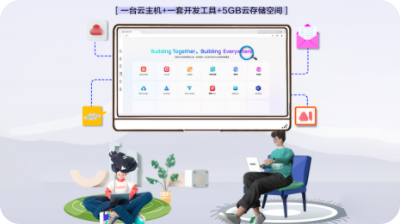
评论(0)